笔记本电脑开机密码怎么修改 笔记本电脑开机密码修改方法
更新时间:2024-05-07 15:51:06作者:jiang
在使用笔记本电脑时,我们经常会设置开机密码来保护个人信息的安全,但是随着时间的推移,我们可能会忘记密码或者想要更换一个更加安全的密码。笔记本电脑开机密码怎么修改呢?其实很简单,只需要按照特定的步骤进行操作即可轻松修改开机密码。接下来让我们一起来了解一下笔记本电脑开机密码修改方法吧!
操作方法:
1.点击Win10系统下方的开始菜单,然后再点击弹出菜单里的“电脑设置”
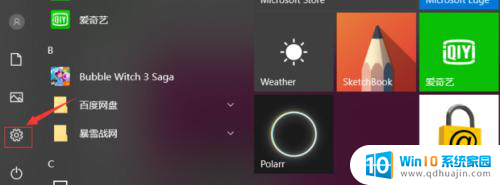
2.点击账户,接着点击登录选项
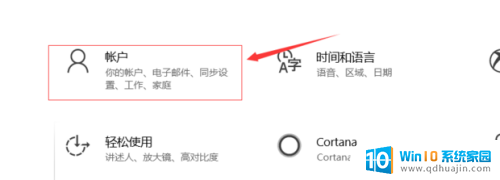
3.点击登录选项后,在右侧这里可以看到设置密码。图片密码,PIN等。这里点击更改密码。如果没有设置密码则可以设置密码,有密码就点击密码下方的更改按钮进行设置。
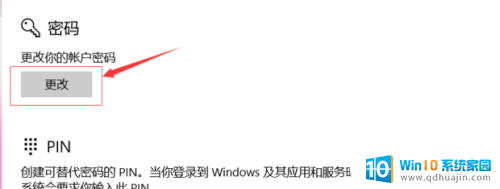
4.在更改密码窗口,输入当前用户的密码,点击下一步
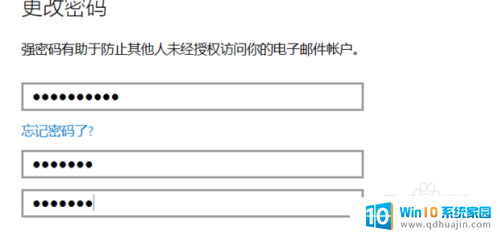
5.当前用户密码验证成功,接着输入两次新的密码。两次新密码要一致,新密码更改设置成功后,下次登录就要用新密码了。密码就修改成功了。
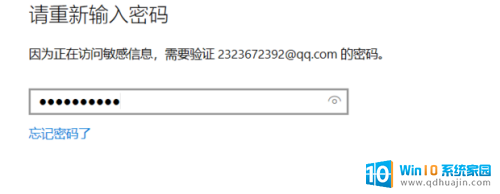
以上就是笔记本电脑开机密码如何更改的全部内容,遇到相同情况的朋友们可以参考本文提供的方法来处理,希望对大家有所帮助。





